डिस्ने प्लस बंडलसह हुलूमध्ये कसे लॉग इन करावे
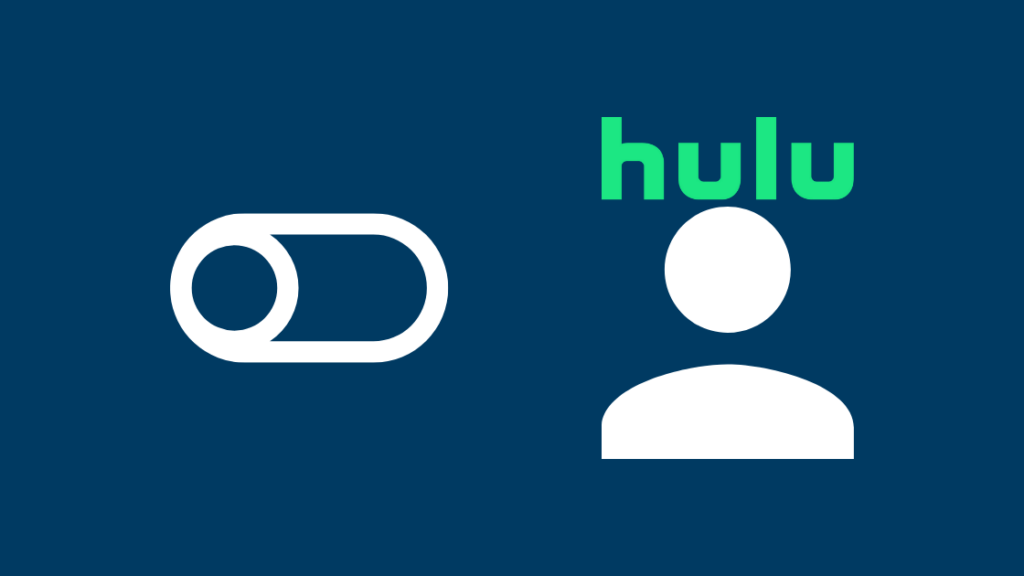
सामग्री सारणी
सर्व नवीनतम तंत्रज्ञानाच्या बातम्यांशी संपर्कात असण्याबरोबरच, मी नवीनतम टीव्ही आणि चित्रपटांच्या प्रकाशनांबद्दल देखील खूप उत्साही आहे.
म्हणून, जेव्हा मला समजले की माझी Verizon योजना आहे डिस्ने+ बंडल ज्याच्या सहाय्याने मला सर्व डिस्ने+, हुलु आणि ईएसपीएन+ संसाधने बघायला मिळतात.
माझे आवडते शो, विशेषत: हुलूवर पाहणे सुरू करण्यासाठी मी खूप उत्साहित होतो.
मी होतो माझे डिस्ने+ खाते क्रेडेन्शियल्स Hulu आणि ESPN+ या दोन्हींसोबत कार्य करतील असे सांगितले.
तथापि, जेव्हा मी Hulu लॉगिन पृष्ठावर खाते माहिती जोडण्याचा प्रयत्न केला, तेव्हा ते मला चुकीच्या तपशील त्रुटी देत राहिले.
मी याबद्दल खूप गोंधळले होते, परंतु मी स्वतःच काही संशोधन करण्याचा निर्णय घेतला. तेव्हा मला इतर Verizon वापरकर्त्यांकडून अशाच प्रकारच्या अनेक शंका आल्या.
त्यांना त्यांच्या Disney+ बंडलमध्ये समान समस्या होती. त्यापैकी बहुतेकांना आम्ही तुमची विनंती आत्ता पूर्ण करू शकत नाही हे प्राप्त करत होते. कृपया नंतर पुन्हा प्रयत्न करा” त्रुटी.
हे देखील पहा: Roku गोठवते आणि रीस्टार्ट करत आहे: सेकंदात कसे निराकरण करावेसुदैवाने, या समस्येचे काही सोपे निराकरण आहेत.
डिस्ने+ क्रेडेंशियल्ससह तुमच्या Hulu खात्यात लॉग इन करण्यासाठी, तुम्ही निवडले असल्याची खात्री करा योग्य Disney+ बंडल आणि Disney+ खात्याशी संबंधित ईमेल वापरून तुमचे Hulu खाते सक्रिय करा.
त्रुटीसाठी काही निराकरणे नमूद करण्याव्यतिरिक्त, तुम्ही तुमचे नवीन Hulu खाते कसे वापरू शकता हे देखील मी तपशीलवार सांगितले आहे. तुमची डिस्ने+ क्रेडेन्शियल.
योग्य डिस्ने प्लस बंडल निवडा
तेथे एक आहेDisney+ आणि Disney+ बंडलचे सदस्यत्व घेण्यामध्ये फरक.
तुम्ही डिस्ने+ खात्यासाठी नोंदणी केल्यास, याचा अर्थ तुम्हाला प्लॅटफॉर्मवर फक्त मीडियावर प्रवेश मिळेल आणि यात जवळपास शतकभर अॅनिमेटेड आणि लाइव्ह अॅक्शनचा समावेश आहे. डिस्ने सामग्री.
तथापि, तुम्हाला Hulu आणि ESPN+ मध्ये प्रवेश नसेल. तुम्ही तुमच्या Disney+ खात्याच्या तपशीलांसह Hulu मध्ये लॉग इन करण्याचा प्रयत्न करत असल्यास, तुम्हाला प्रवेश मिळणार नाही.
दुसरीकडे, Disney+ बंडल हे तिन्ही मीडिया स्ट्रीमिंग प्लॅटफॉर्मचा संदर्भ देते, उदा., Disney+, Hulu आणि ESPN+.
म्हणून, अॅनिमेटेड चित्रपटांच्या मेजवानीत प्रवेश मिळवण्यासोबत, तुम्हाला हजारो तासांचे हजारो तास देखील मिळतात.
तथापि, यासाठी, तुम्हाला डिस्ने+ बंडलचे सदस्यत्व घेणे आवश्यक आहे. .
या प्रकरणात, तुम्ही तुमची Disney+ खाते क्रेडेंशियल्स वापरून तुमच्या Hulu खात्यामध्ये साइन इन करू शकता.
म्हणून, तुमच्या Hulu खात्यात लॉग इन करण्याचा प्रयत्न करण्यापूर्वी, तुम्ही खात्री करा की तुम्ही योग्य Disney+ बंडलचे सदस्यत्व घेतले आहे.
Verizon वापरकर्त्यांना सहसा Disney+ बंडल कनेक्शनसह मिळते.
तथापि, तुम्हाला Hulu मध्ये लॉग इन करताना समस्या येत असल्यास, कस्टमर केअरला कॉल करणे चांगले. आणि तुम्ही कोणत्या बंडलची सदस्यता घेतली आहे ते विचारा.
तुमचे Hulu खाते सक्रिय करा
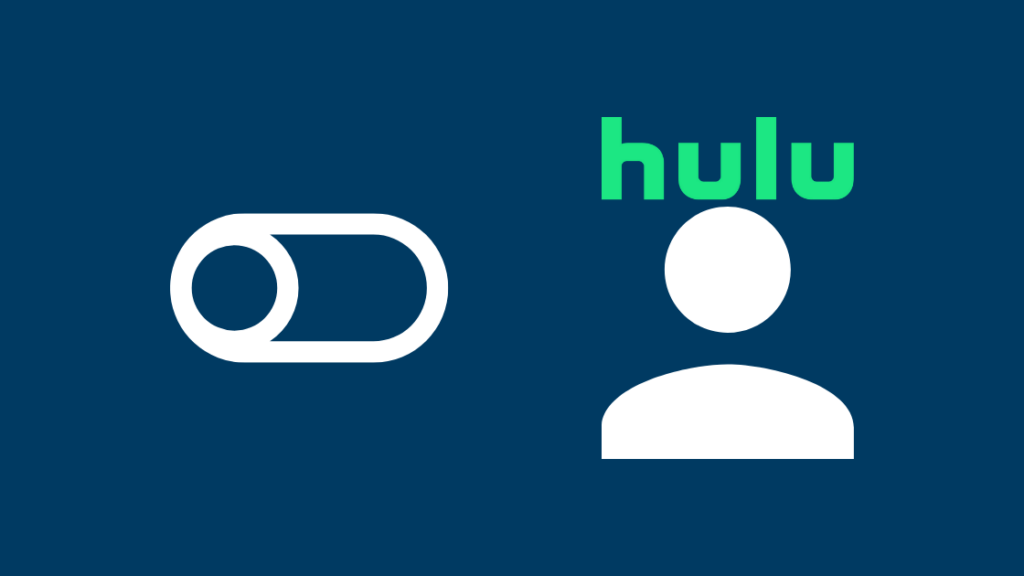
तुम्ही योग्य Disney+ बंडलचे सदस्य आहात याची खात्री केल्यावर, तुमचे Hulu खाते सक्रिय करण्याची वेळ आली आहे. .
सक्रियीकरणाशिवाय, तुम्ही वर मीडिया प्रवाहित करू शकणार नाहीप्लॅटफॉर्म.
तुमचे Hulu खाते सक्रिय करण्यासाठी, या चरणांचे अनुसरण करा:
- तुमच्या Verizon खात्यात लॉग इन करा आणि वेब ब्राउझर वापरून होम स्क्रीनवरून खाते पृष्ठावर नेव्हिगेट करा.
- अॅड ऑन निवडा & अॅप्स सेटिंग्ज आणि विहंगावलोकन वर क्लिक करा. (लक्षात ठेवा की फक्त खाते मालक या सेटिंग्जमध्ये प्रवेश करू शकतात)
- विहंगावलोकन सेटिंग्जमध्ये, एंटरटेनमेंटवर स्क्रोल करा आणि डिस्ने बंडल विभागावर क्लिक करा.
- अधिक जाणून घ्या निवडा आणि आता गेट इट इन वर क्लिक करा वरचा उजवा कोपरा.
- तुम्हाला ही सेटिंग दिसत नसल्यास, तुमचे खाते कदाचित बंडलसाठी पात्र नाही.
- अटी आणि शर्ती स्वीकारल्यानंतर Disney+ मध्ये नावनोंदणीवर क्लिक करा.<9
- तुम्ही वापरू इच्छित असलेला ईमेल पत्ता प्रविष्ट करा, आदर्शपणे तुम्ही Disney+, Hulu, आणि ESPN+ सारख्या विद्यमान सदस्यांसाठी वापरता आणि Enter क्लिक करा.
- माहितीचे पुनरावलोकन करा आणि Go To Disney वर क्लिक करा.
- 'गोपनीयता धोरण' आणि 'सबस्क्राइबर करार' चे पुनरावलोकन करा आणि सहमत आणि सुरू ठेवा वर क्लिक करा.
- तुम्हाला 'तुमचे डिस्ने+ खाते गोण्यास चांगले आहे' स्क्रीनवर नेले जाईल. या पृष्ठावरील Hulu सक्रिय करा बटणावर क्लिक करा.
- तुम्हाला एकतर लॉग इन करण्यासाठी किंवा नवीन खाते तयार करण्यासाठी सूचित केले जाईल.
- सूचनांचे अनुसरण करा, आणि तुम्हाला Hulu मुख्यपृष्ठावर पुनर्निर्देशित केले जाईल.
तुमचे नवीन Hulu खाते कसे वापरावे
फक्त बंडलचे सदस्यत्व घेणे पुरेसे नाही; तुमचे आवडते शो पाहण्यासाठी तुम्हाला तुमचे Hulu खाते देखील सक्रिय करावे लागेल.
खाते झाल्यावरसक्रिय केले, वेब ब्राउझर वापरून आपल्या खात्यात लॉग इन करा.
तुम्ही योग्य क्रेडेन्शियल्स प्रविष्ट करताच, तुम्हाला हुलू मुख्यपृष्ठावर निर्देशित केले जाईल.
येथे तुम्हाला हजारो तासांचा प्रवेश असेल चित्रपट आणि टीव्ही शो.
तुम्ही काय पाहू इच्छिता हे शोधण्यासाठी तुम्ही उपलब्ध चित्रपटांच्या सूचीमधून स्क्रोल करू शकता किंवा तुम्ही शोध बारमध्ये चित्रपटाचे नाव किंवा टीव्ही शो शोधू शकता.<1
Hulu अॅपवर शो पहा
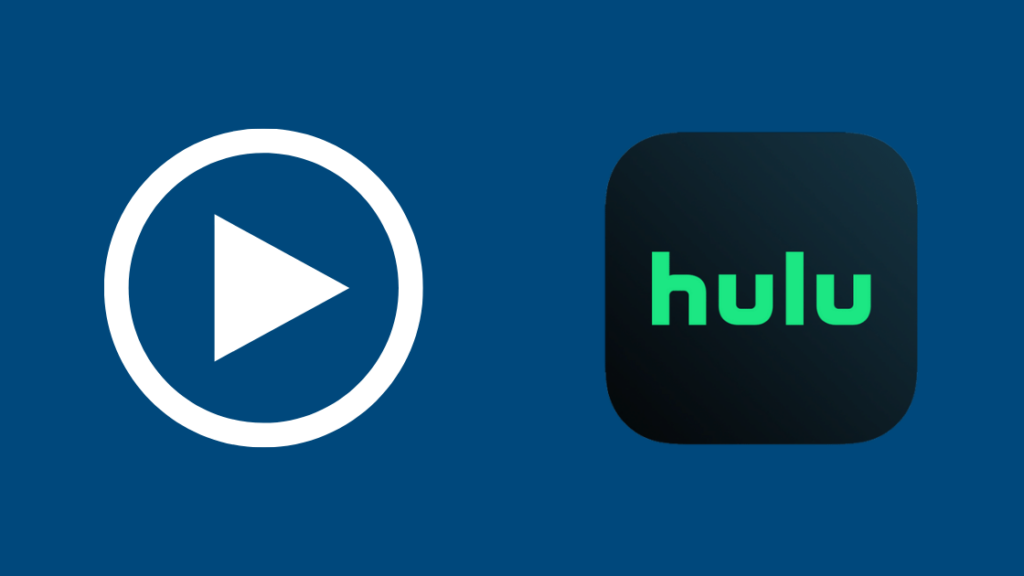
वेब ब्राउझरवर स्ट्रीमिंग मीडियासोबत, तुम्ही तुमचे आवडते शो पाहण्यासाठी Hulu डेस्कटॉप आणि मोबाइल अॅप देखील वापरू शकता.
तुम्हाला फक्त अॅपमध्ये लॉग इन करा आणि मीडिया स्ट्रीमिंग सुरू करा. जोपर्यंत अॅप आणि ब्राउझरचा संबंध आहे, अॅप अधिक अखंड आणि कार्यक्षम आहे.
हुलु डिस्ने प्लस बंडल काम करत नाही? समस्यानिवारण टिपा
तुम्ही तुमचे Hulu खाते सक्रिय केले असेल परंतु तरीही खात्यात लॉग इन करण्यात सक्षम नसाल किंवा मीडिया स्ट्रीमिंगमध्ये समस्या येत असेल, तर तुम्हाला यापैकी काही समस्यानिवारण टिप्स पहाव्या लागतील.
तुम्ही Hulu वापरत असलेले डिव्हाइस रीस्टार्ट करण्याची पहिली गोष्ट आहे.
कधीकधी, तुम्हाला तात्पुरते बग किंवा सॉफ्टवेअरच्या समस्यांमुळे अॅप्स किंवा ब्राउझरमध्ये समस्या येऊ शकतात.
याला सामोरे जाण्याचा सर्वोत्तम मार्ग म्हणजे तुम्ही वापरत असलेल्या डिव्हाइसमधील उर्जा पूर्णपणे काढून टाकणे आणि ते रीस्टार्ट करणे.
Disney+ Hulu सक्रिय होणार नाही
तुम्ही तुमचे Disney+ Hulu खाते सक्रिय करू शकत नसल्यास, तेतुम्ही तुमच्या डिस्ने खात्यावर पूर्वी वापरलेला ईमेल तुम्ही वापरत असल्यामुळे असे असू शकते.
डिस्ने+ला अनावश्यक प्रवेशाचा संशय येण्यापासून रोखण्यासाठी न वापरलेला ईमेल पत्ता वापरा.
Hulu Disney+ दिसत नाही
तुम्ही तुमच्या Hulu खात्यावर Disney+ पाहू शकत नसल्यास, कारण हे प्लॅटफॉर्म स्वतंत्रपणे कार्य करतात. एक दुसऱ्यामध्ये अस्तित्वात नाही.
दोन्ही प्लॅटफॉर्म वापरण्यासाठी, तुम्हाला त्यांचे अॅप्स स्वतंत्रपणे डाउनलोड करावे लागतील.
Hulu लॉग इन करत नाही
तुम्ही तुमच्या Hulu मध्ये लॉग इन करू शकत नसल्यास तुमच्या डिस्ने+ क्रेडेंशियल्ससह खाते, तुम्ही तुमचे खाते सक्रिय केले नसण्याची शक्यता आहे.
तुम्ही खाते सक्रिय केले असेल परंतु तरीही त्यात लॉग इन करू शकत नसाल, तर तुम्ही कदाचित चुकीची क्रेडेन्शियल जोडत असाल.
तपशील रीसेट करण्यासाठी तुम्ही नेहमी 'माझा पासवर्ड विसरला' वैशिष्ट्य वापरू शकता.
Hulu लोड होत नाही
Hulu नीट लोड होत नाही हे एकतर सर्व्हरच्या बिघाडामुळे किंवा खराब इंटरनेट कनेक्शनमुळे होते. .
तो आधीचा असल्यास, तुम्हाला त्याची प्रतीक्षा करावी लागेल. खराब इंटरनेट कनेक्शनच्या बाबतीत, तुमचे राउटर रीस्टार्ट करून पहा.
डिस्ने प्लस बंडलशी संबंधित ईमेल खाते बदला

तुम्हाला तुमच्या डिस्ने प्लसशी संबंधित ईमेल बदलायचा असल्यास बंडल, या पायऱ्या फॉलो करा:
- तुमच्या फोन किंवा लॅपटॉपवर Disney+ अॅप उघडा.
- प्रोफाइलवर जा.
- खाते निवडा.
- तिथे तुम्हाला पेन्सिल आयकॉन दिसेल; त्यावर क्लिक करा.
- नवीन ईमेल प्रविष्ट करा.
- तुम्हीDisney+ कडून एक-वेळ पासकोड असलेला ईमेल प्राप्त होईल.
- Disney+ अॅपवर सूचित केल्यावर हा पासकोड प्रविष्ट करा.
- एकदा तुम्ही तुमच्या नवीन ईमेलची पडताळणी केल्यानंतर, तुम्ही लॉग इन करण्यासाठी याचा वापर कराल. Disney+ आणि Hulu दोन्ही.
लक्षात ठेवा की तुम्ही तुमच्या Disney+ खात्यावरील नवीन ईमेल पत्ता बदलला आणि सत्यापित केल्यानंतर तुम्ही तुमचा जुना ईमेल पत्ता वापरू शकत नाही.
हे देखील पहा: रिंग चाइम वि चाइम प्रो: यात फरक आहे का?समर्थनाशी संपर्क साधा

काही कारणास्तव, सर्व समस्यानिवारण पद्धतींचे पालन करूनही तुम्ही तुमच्या खात्यात प्रवेश करू शकत नसाल तर, ग्राहक समर्थनाशी संपर्क साधण्याची वेळ आली आहे.
तुम्ही डिस्ने+ ग्राहक समर्थनाशी त्यांचा टोल वापरून संपर्क साधू शकता. विनामूल्य नंबर किंवा ऑनलाइन समर्थन मंच वापरून.
तुमच्याकडे ईमेल पत्ता, तुम्ही साइन अप केलेली तारीख आणि तुम्ही वापरत असलेली पेमेंट पद्धत यासारखे तपशील असल्याची खात्री करा.
लॉग इन करण्याबाबतचे अंतिम विचार डिस्ने प्लस बंडलसह Hulu ला
तुम्ही Hulu, ESPN+ आणि Disney+ ची स्वतंत्रपणे सदस्यता घेतल्यास, तुम्ही Disney+ बंडल खरेदी केल्यास तुमच्यापेक्षा जास्त रक्कम भरावी लागेल.
म्हणून, जर तुम्ही माझ्यासारखे मनोरंजन उत्साही असाल, तर तुम्ही डिस्ने+ बंडलचे सदस्यत्व घेण्याचा विचार करू शकता.
तथापि, बंडल खरेदी केल्यानंतर तुमच्या Hulu आणि ESPN+ खात्यांमध्ये लॉग इन करताना तुम्हाला समस्या येत असल्यास, ते कदाचित तुमच्याकडे प्लॅटफॉर्मवर आधीपासूनच खाती असल्यामुळे.
तुम्ही वापरत असलेल्या ईमेलसह नवीन खाते तयार करण्यापूर्वी तुम्हाला ही खाती निष्क्रिय करावी लागतील.तुमच्या Verizon बंडलसह.
बंडलचे सदस्यत्व घेतल्यानंतरही, तुम्हाला Hulu आणि ESPN+ वर नवीन खाते तयार करावे लागेल.
तुम्ही Sprint Premium सेवा आणि इतर अॅड-ऑन सेवा वापरून Hulu मध्ये लॉगिन देखील करू शकता.
तुम्ही वाचनाचा आनंद देखील घेऊ शकता:
- Disney Plus सॅमसंग टीव्हीवर काम करत नाही: मिनिटांत निराकरण कसे करावे
- नेटफ्लिक्स आणि हुलू फायर स्टिकसह विनामूल्य आहेत का?: स्पष्ट केले
- हुलू व्हिडिओ उपलब्ध नाही या स्थानावर: सेकंदात निराकरण कसे करावे
- Hulu सक्रिय कार्य करत नाही: सेकंदात कसे निराकरण करावे
- ब्रॉडकास्ट टीव्हीपासून मुक्त कसे करावे फी [Xfinity, Spectrum, AT&T]
वारंवार विचारले जाणारे प्रश्न
मी Disney Plus आणि Hulu साठी समान लॉगिन वापरतो का?
जर तुम्ही Disney+ बंडलचे सदस्यत्व घ्याल, तुम्ही Disney+ आणि Hulu दोन्हीसाठी समान लॉगिन वापराल.
माझे Hulu आणि Disney Plus कनेक्ट केलेले आहेत की नाही हे मला कसे कळेल?
तुम्हाला तुमचे Hulu कनेक्ट करावे लागेल. तुमच्या Disney+ खात्याच्या सेटिंग्ज वापरून तुमच्या Disney+ खात्यावर खाते.
मी माझे Disney Plus बंडल जाहिरातीशिवाय Hulu वर कसे अपग्रेड करू?
जाहिरात-मुक्त अनुभवासाठी, तुम्हाला साइन अप करावे लागेल सशुल्क सदस्यतेसाठी.
मी माझा डिस्ने प्लस कोड कसा सक्रिय करू?
तुम्ही तुमची खाते सेटिंग्ज वापरून तुमचा डिस्ने+ कोड सक्रिय करू शकता.

